Création d’un auditoire
La création d’un public consiste à diviser votre marché cible en segments, puis à appliquer des règles à chacun d’eux. Chaque segment est défini par un ensemble de paramètres. Par exemple, un seul segment comprend tous les hommes qui ne sont pas mariés.
Pour créer un auditoire :
-
Dans le panneau Audiences, cliquez sur le bouton Option
 et sélectionnez Nouvelle audience dans le menu.
et sélectionnez Nouvelle audience dans le menu.
-
Dans la boîte de texte Nom, entrez le nom de l’auditoire.
-
Sous Segmentation d’audience, dans la colonne Segment, entrez le nom du premier segment.
-
Sélectionnez les paramètres qui définissent le segment. Par exemple, le segment des hommes célibataires se compose des hommes qui ne sont pas mariés. Il peut être défini comme suit :

-
Cliquez sur Ajouter pour ajouter des segments supplémentaires . Notez que les segments sont codés avec des couleurs, ce qui signifie que chaque segment est associé à une couleur différente.
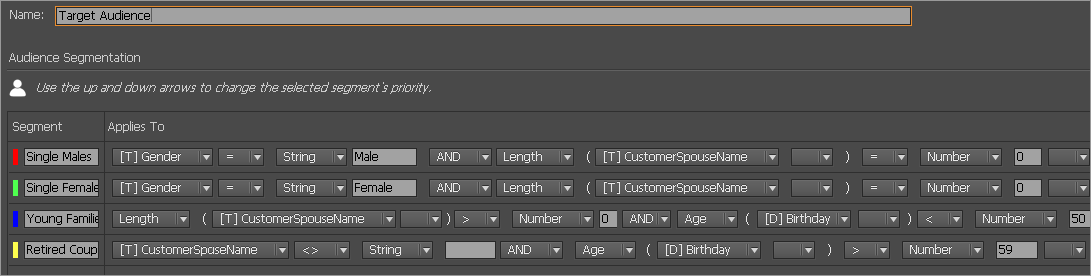
Remarque : Un auditoire doit inclure au moins un segment.
-
Utilisez les flèches vers le haut et vers le bas situées dans le coin inférieur droit de la boîte de dialogue pour réorganiser l'ordre des segments, si nécessaire. Pour plus de détails, voir la section Position des segments dans la liste des segments ci-dessous.
-
Après avoir cliqué sur OK, la boîte de dialogue se ferme et le panneau Audiences est automatiquement renseigné avec la nouvelle audience et ses segments.
Le nombre d’enregistrements inclus dans chaque segment est affiché à sa droite.
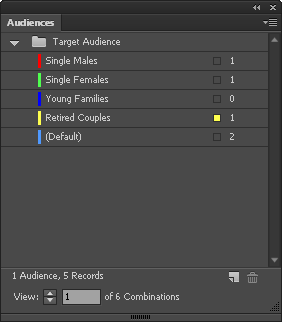
Le segment auquel appartient le destinataire actuellement affiché est marqué par un carré, correspondant à la couleur du segment. Dans l’exemple suivant, le destinataire numéro 2 appartient au segment des couples à la retraite.
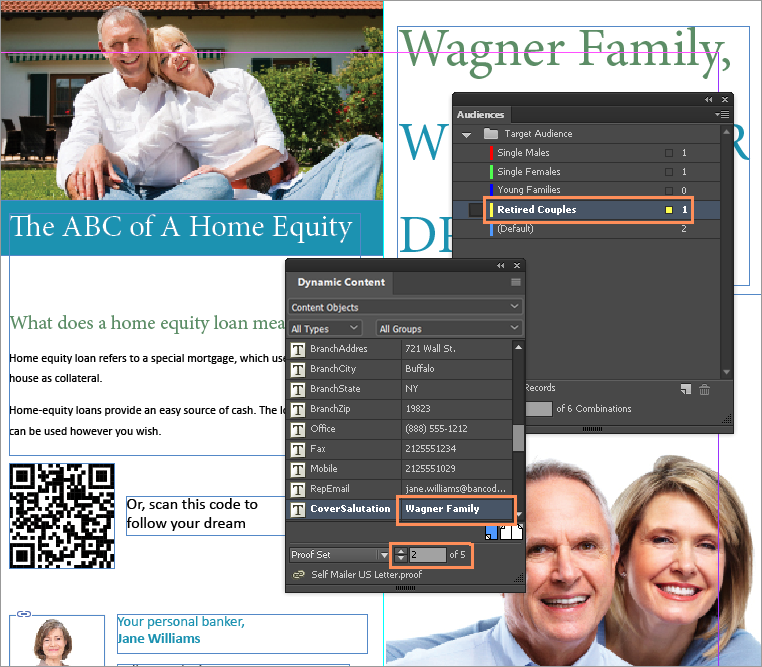
Position des segments dans la liste des segments
La position d’un segment dans la liste des segments est importante. Dans le coin inférieur droit de la boîte de dialogue Nouvel auditoire/Modifier l’auditoire vous pouvez voir les flèches haut et bas. Elles vous permettent de réorganiser l’ordre des segments en fonction de leur pertinence. Le segment le plus haut dans la liste est plus prioritaire que ceux qui sont en dessous de lui. Cela signifie que le système va vérifier si l’enregistrement d’un destinataire satisfait aux critères du premier segment dans la liste. Sinon, il vérifie s’il satisfait aux critères du deuxième segment, et ainsi de suite.
Si vous avez des connaissances en programmation, cela est similaire aux déclarations « Switch/Case ».
Définir des valeurs pour chaque segment
Après avoir créé votre auditoire, vous pouvez ensuite définir les valeurs de l’objet de contenu de chaque segment.
Pour obtenir des instructions détaillées sur la gestion et l'utilisation des objets de contenu et des variables, reportez-vous à la rubrique Gestion des objets de contenu et des variables.
Pour définir les valeurs de segment :
-
Dans le panneau Contenudynamique, cliquez-droit sur l’objet de contenu requis puis sélectionnez Modifier la règle.
La boîte de dialogue Modifier l'objet de contenu de l’objet de contenu concerné s’ouvre. Le nom et le type d’objet de contenu apparaissent en haut de la boîte.
-
Sélectionnez l’option Audience puis, si plusieurs audiences ont été définies, sélectionnez l’audience appropriée dans la liste déroulante.

-
Définissez la valeur de l’objet de contenu pour chacun des segments. Dans l’exemple suivant, une image spécifique HomeImage est affectée à chaque segment afin d’être utilisée comme graphique en haut du document.
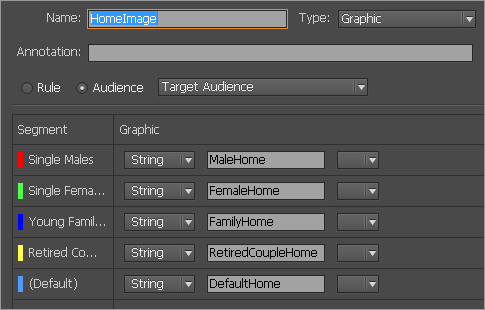
Remarque : Le segment Défaut est créé par le système et gère tous les cas qui ne répondent aux critères d'aucun des segments. Il apparaît toujours en dernier dans la liste.
Le résultat pour le segment des jeunes familles se présente comme suit :

À noter que lorsqu'une audience est liée à un objet de contenu, l'icône de l'objet de contenu dans le panneau Contenu dynamique change
 .
. -
Continuez à définir des valeurs d’objet de contenu supplémentaire pour l’audience en question.
Remarque : À l’instar des objets de contenu, vous pouvez également lier des variables à une audience.
Ajout d’un segment supplémentaire à un stade ultérieur
Si vous ajoutez un nouveau segment à une audience alors que des objets de contenu ont déjà été liés à l’audience, une icône d’avertissement apparaît à côté du nouveau segment, indiquant que le nouveau segment n’est pas défini pour un ou plusieurs objets/variables de contenu.
Dans l’exemple suivant, le segment Enfants a été ajouté à l’auditoire.

Notez que dans le panneau Audience, tous les objets de contenu liés à cette audience sont également marqués d'une icône d'avertissement (de la même couleur que le nouveau segment), indiquant qu'ils ont des valeurs non définies pour le nouveau segment.
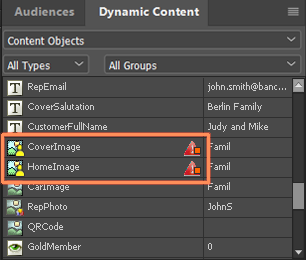
Vous devez revenir au panneau Contenu dynamique, à la boîte de dialogue Modifier l'objet de contenu de chaque objet de contenu et définir les valeurs d'objet de contenu pour ce segment comme suit :
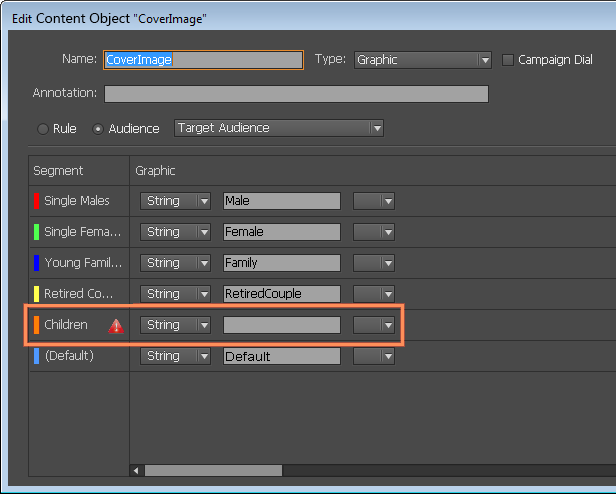
Après avoir modifié tous les objets de contenu liés à l’audience concernée, les icônes d'avertissement sont supprimées.
